
Мазмұны:
- Жабдықтар
- 1 -қадам: қажетті компоненттерді жинау
- 2 -қадам: жұмыс принципі
- 3 -қадам: бөлшектерді біріктіру
- 4 -қадам: Кернеу сезу желісінің бөліктерін қосу
- 5 -қадам: Ағымдағы Sense желісінің бөліктерін қосу
- 6 -қадам: Қалған байланыстарды аяқтау және құрылысты аяқтау
- 7 -қадам: модульді Arduino көмегімен қосу
- 8 -қадам: Жобаның коды мен схемасы
- 9 -қадам: Оқулық бейне
- Автор John Day [email protected].
- Public 2024-01-30 10:24.
- Соңғы өзгертілген 2025-01-23 14:51.



Сәлем баршаңызға, сіздер керемет жұмыс жасайсыздар деп сенемін! Бұл нұсқаулықта мен сізге Arduino тақтасында қолдануға арналған қуат өлшегіш/ ваттметр модулін қалай жасағанымды көрсетемін. Бұл қуат өлшегіш тұтынылатын қуатты және тұрақты жүктемені есептей алады. Бұл модуль қуаттан басқа кернеу мен токтың дәл оқылуын бере алады. Ол төмен кернеулерді (2В шамасында) және төмен токтарды, 50 мА дейін төмен, қатесі 20 мА аспайтындай оңай өлшей алады. Дәлдік сіздің талаптарыңызға сәйкес компоненттерді таңдауға байланысты.
Жабдықтар
- IC LM358 қос OP-AMP
- 8 істікшелі IC негізі
- Шунт резисторы (менің жағдайда 8,6 миллиООм)
- Резисторлар: 100K, 10K, 2.2K, 1K (1/2 ватт)
- Конденсаторлар: 3 * 0.1uF керамикалық конденсаторлар
- Верборд немесе нөлдік тақта
- Бұрандалы терминалдар
- Дәнекерлеуіш пен дәнекерлеуіш
- Arduino Uno немесе кез келген басқа үйлесімді тақта
- OLED дисплейі
- Пісіру сымдарын қосу
1 -қадам: қажетті компоненттерді жинау

Бұл жоба өте қарапайым және оңай алынатын компоненттерді қолданады: олар резисторларды, керамикалық конденсаторларды, операциялық күшейткішті және прототиптеуге арналған вертолетті қамтиды.
Компоненттердің таңдауы мен мәні қолданғыңыз келетін түрге және өлшегіңіз келетін қуат диапазонына байланысты.
2 -қадам: жұмыс принципі

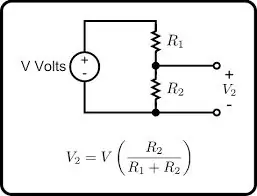
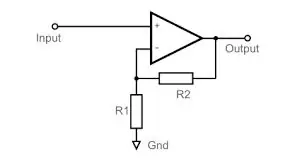

Қуат модулінің жұмысы тізбек теориясы мен негізгі электр туралы екі тұжырымдамаға негізделген: кіріс кернеуін өлшеуге арналған кернеу бөлгіш тұжырымдамасы және тізбек арқылы өтетін токты есептеу үшін Ом заңы. Біз кернеудің өте төмен түсуін жасау үшін шунт резисторды қолданамыз. Бұл кернеудің төмендеуі шунт арқылы өтетін ток мөлшеріне пропорционалды. Операциялық күшейткіш күшейткен кезде бұл шағын кернеуді микроконтроллерге кіріс ретінде пайдалануға болады, ол бізге ағымдағы мәнді беру үшін бағдарламалануы мүмкін. резистор R2 және R1. Инвертивті емес конфигурацияны қолдану бізге өлшеу сілтемесі ретінде ортақ негізге ие болуға мүмкіндік береді. Ол үшін ток тізбектің төменгі жағында өлшенеді. Қолдану үшін мен кері байланыс желісі ретінде 100K және 2.2K резисторды қолдану арқылы 46 ұпай жинадым. Кернеуді өлшеу кіріс кернеуін қолданылатын резисторлық желіге пропорционалды бөлетін кернеу бөлгіш тізбегінің көмегімен жүзеге асырылады.
OP-Amp ағымдағы мәні де, бөлгіш желідегі кернеу мәні де ардуиноның екі аналогтық кірісіне берілуі мүмкін, осылайша біз жүктеменің тұтынатын қуатын есептей аламыз.
3 -қадам: бөлшектерді біріктіру



Кіріс және шығыс қосылыстары үшін бұрандалы терминалдардың орнын анықтау арқылы қуат модулінің құрылысын бастайық. Сәйкес позицияларды белгілегеннен кейін, біз бұрандалы терминалдар мен шунт резисторын дәнекерлейміз.
4 -қадам: Кернеу сезу желісінің бөліктерін қосу



Кіріс кернеуін анықтау үшін мен 10К және 1К кернеуді бөлу желісін қолданамын. Мен кернеуді тегістеу үшін 1K резистор арқылы 0,1 uF конденсаторды қостым.
5 -қадам: Ағымдағы Sense желісінің бөліктерін қосу




Ток резисторлық желі орнатқан алдын ала анықталған күшпен шунт резисторындағы кернеудің төмендеуін есептеу және күшейту арқылы өлшенеді. Инвертивті емес күшейту режимі қолданылады. Кернеудің қажетсіз төмендеуіне жол бермеу үшін дәнекерлеу іздерін кішкене ұстаған жөн.
6 -қадам: Қалған байланыстарды аяқтау және құрылысты аяқтау



Қосылған және дәнекерленген кернеу мен ток сезу желілерінің көмегімен, ерлердің бастық түйреуіштерін дәнекерлеу және қуат пен сигнал шығысының қажетті қосылыстарын жасау уақыты келді. Модуль 5 вольтты стандартты жұмыс кернеуімен қамтамасыз етіледі, оны біз ардуино тақтасынан оңай аламыз. Кернеуді сезудің екі шығысы arduino аналогтық кірістеріне қосылады.
7 -қадам: модульді Arduino көмегімен қосу




Модуль аяқталғаннан кейін, оны Arduino -ға қосып, оны іске қосатын уақыт келді. Мәндерді көру үшін мен OLED дисплейін қолдандым, ол arduino -мен байланысу үшін I2C протоколын қолданды. Экранда кернеу, ток және қуат параметрлері көрсетіледі.
8 -қадам: Жобаның коды мен схемасы
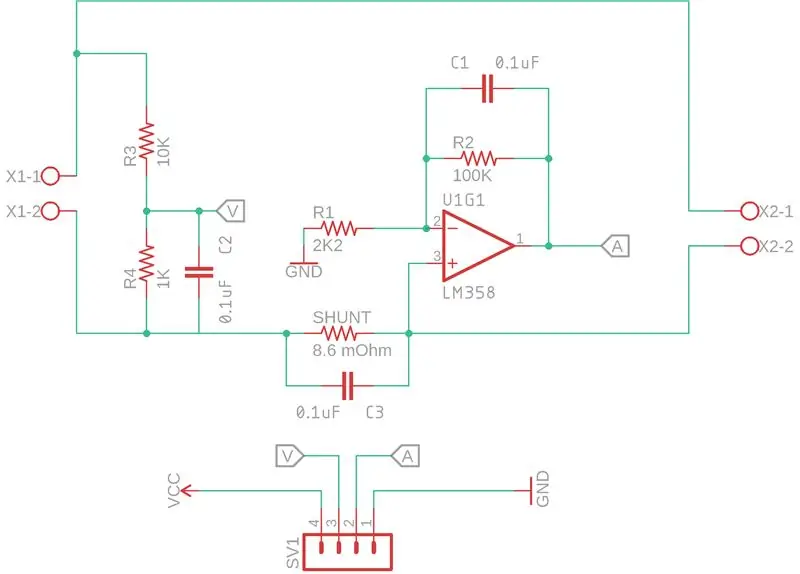
Мен бұл қадамда қуат модулінің схемасы мен кодын тіркедім (бұрын мен.ino және.txt кодын қамтитын файлды тіркедім, бірақ сервердің кейбір қателігі кодты пайдаланушыларға қолжетімсіз немесе оқылмайтын етіп жазды, сондықтан мен толық жаздым. Бұл қадамда код. Мен бұл кодты бөлісудің жақсы әдісі емес екенін білемін:(). Бұл кодты сіздің талаптарыңызға сай өзгертуге болады. Бұл жоба сіз үшін пайдалы болды деп үміттенемін. Пікірлерде өз пікіріңізбен бөлісіңіз. Сәлеметсіз бе!
#қосу
#қосу
#қосу
#қосу
#define OLED_RESET 4 Adafruit_SSD1306 дисплейі (OLED_RESET);
өзгермелі вал = 0;
өзгермелі ток = 0;
өзгермелі кернеу = 0;
өзгермелі қуат = 0;
жарамсыз орнату () {
pinMode (A0, INPUT);
pinMode (A1, INPUT);
display.begin (SSD1306_SWITCHCAPVCC, 0x3C); // инициализация I2C addr 0x3C (128x32 үшін) display.display ();
кешіктіру (2000);
// Буферді тазалаңыз.
display.clearDisplay ();
display.setTextSize (1);
display.setCursor (0, 0);
display.setTextColor (АҚ);
Serial.begin (9600); // Сериялық монитордағы мәндерді көру үшін
}
void loop () {
// тұрақты көрсеткіштер үшін орташа мәнді алу
үшін (int i = 0; i <20; i ++) {
ток = ток + аналогОқу (A0);
кернеу = кернеу + аналогОқу (A1); }
ток = (ток/20); ток = ток * 0,0123 * 5,0; // пайдаланылатын компоненттерге сәйкес өзгертілетін калибрлеу мәні
кернеу = (кернеу/20); кернеу = кернеу * 0,0508 * 5,0; // пайдаланылатын компоненттерге сәйкес өзгертілетін калибрлеу мәні
қуат = кернеу*ток;
// мәндерді сериялық мониторда басып шығару
Сериялық баспа (кернеу);
Serial.print («»);
Serial.print (ағымдағы);
Serial.print («»);
Serial.println (қуат);
// OLED дисплейінде мәндерді басып шығару
display.setCursor (0, 0);
display.print («Кернеу:»);
баспа (кернеу);
display.println («V»);
display.setCursor (0, 10);
display.print («Ағымдағы:»);
display.print (ағымдағы);
display.println («A»);
display.setCursor (0, 20);
display.print («Қуат:»);
көрсету.баспа (қуат);
display.println («W»);
display.display ();
кешіктіру (500); // кідіріспен орнатылған жаңарту жылдамдығы
display.clearDisplay ();
}
Ұсынылған:
Arduino үшін Diy Dc қуатын өлшеу модулі: 8 қадам

Arduino үшін Diy Dc қуатын өлшеу модулі: Бұл жобада біз Arduino көмегімен тұрақты токтың өлшеу модулін қалай жасау керектігін көреміз
IoT қуат модулі: Күн зарядының контроллеріне IoT қуатын өлшеу мүмкіндігін қосу: 19 қадам (суреттермен)

IoT қуат модулі: Күн зарядының контроллеріне IoT қуатын өлшеу мүмкіндігін қосу: Барлығына сәлем, мен бәрің кереметсің деп үміттенемін! Бұл нұсқаулықта мен сізге күн батареяларының контроллерінде қолданылатын күн батареяларымның энергиясын есептейтін IoT қуатын өлшеу модулін қалай жасағанымды көрсетемін
IoT Hydroponics - PH мен EC өлшеу үшін IBM's Watson пайдалану: 7 қадам (суреттермен)

IoT Hydroponics - PH мен EC өлшеу үшін IBM's Watson қолдану: Бұл нұсқаулық гидропоника қондырғысының EC, pH және температурасын бақылауды және деректерді IBM's Watson қызметіне жүктеуді көрсетеді. Уотсон жұмысты бастау үшін тегін. Ақылы жоспарлар бар, бірақ бұл жоспар үшін ақысыз жоспар жеткілікті
Arduino үшін DIY лазерлік басқару модулі: 14 қадам (суреттермен)

Ардуиноға арналған DIY лазерлік басқару модулі: Бұл нұсқаулықта мен екі осьті, бір айналы лазерлік сәулелік басқару модулінің құрылысын көрсетемін, 3D басылған бөлшектер мен eBay-дің арзан компоненттері. Бұл жобада Arduino Laser Show Full XY-мен ұқсастығы бар. Бақылау
ДК үшін қосымша қуат. (Екінші PSU Қуат көзі): 3 қадам

ДК үшін қосымша қуат. (Екінші PSU Қуат көзі): Бұл нұсқаулық сіздің бейне картаңызда (немесе егер сізде тек 12 В рельс болса, ол процессорға да, бейне картаға да көбірек қуат бере алатын болса) сізге қалай жеңілдік беру керектігін көрсетеді. Біз бастамас бұрын, бұл шебер мен құл емес
